A është e turbullt kamera e telefonit tuaj? Provoni këto 14 rregullime

Kamera e telefonit tuaj mund të prodhojë fotografi të paqarta. Provoni këto 14 rregullime për të përmirësuar cilësinë e imazheve tuaj.
Një nga gjërat që mund t'ju duhet të bëni herë pas here në një takim Zoom është të ndani ekranin tuaj. Arsyet më të zakonshme që mund të dëshironi të ndani ekranin tuaj janë për prezantime, demonstrime ose për mbështetje teknike. Në prezantime dhe demonstrime, ju zakonisht do të drejtoni ndërveprimin, duke përdorur ekranin tuaj të përbashkët për të ofruar kontekst vizual për atë që po thoni.
Sidoqoftë, mbështetja teknike është pak më e komplikuar. Ndërsa thjesht mund të ndani ekranin tuaj për të demonstruar ose mënyrën e duhur për të bërë diçka, ose për të demonstruar një problem me të cilin po përballeni, kjo mund të mos jetë e mjaftueshme për të zgjidhur shpejt problemet. Është gjithmonë më e shpejtë për të gjetur dhe rregulluar një problem nëse e bëni vetë në vend që t'i jepni udhëzime personit që ka nevojë për mbështetje. Për ta mbështetur këtë, Zoom ofron mundësinë për të kontrolluar në distancë kompjuterin që ndan ekranin e tij.
Më e rëndësishmja, ekzistojnë një sërë mbrojtjesh sigurie. Që dikush të jetë në gjendje të kontrollojë kompjuterin tuaj nga distanca, ju duhet ose t'i ofroni kontroll ose të pranoni kërkesën e tyre për të marrë kontrollin. Ekzistojnë gjithashtu një sërë veprimesh të tjera për të cilat do t'ju kërkohet të konfirmoni lejen përpara se të kryhen, si p.sh. rinisja e kompjuterit tuaj. Këto mbrojtje, të kombinuara me faktin që ju gjithmonë mund të rimerrni kontrollin e kompjuterit tuaj, nënkuptojnë se nuk keni nevojë të shqetësoheni se dikush do të marrë kontrollin dhe më pas nuk do të jetë në gjendje të bëjë asgjë për këtë.
Një nga opsionet që mund ta çaktivizoni plotësisht është aftësia për të kontrolluar nga distanca të gjitha aplikacionet e tjera që funksionojnë në kompjuterin tuaj dhe jo vetëm aplikacionet e përbashkëta posaçërisht. Ky opsion mund të gjendet dhe çaktivizohet në cilësimet e Zoom. Për të hyrë në cilësimet, klikoni në ikonën e përdoruesit në këndin e sipërm djathtas, më pas klikoni në "Cilësimet".
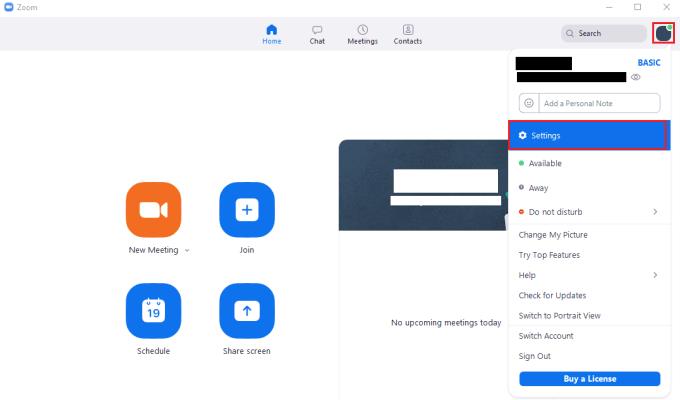
Për të hyrë në cilësimet e Zoom-it, klikoni në ikonën tuaj të përdoruesit, më pas në "Cilësimet" në menynë rënëse.
Pasi të keni hyrë në cilësimet, kaloni në skedën "Ndajeni ekranin". Pasi të jeni në skedën "Ndaj ekranin", zgjidhni kutinë "Aktivizo telekomandën e të gjitha aplikacioneve". Përdoruesit që ju keni dhënë kontroll do të jenë ende në gjendje të kontrollojnë dritaret e specifikuara, çaktivizimi i këtij opsioni do t'i pengojë ata të jenë në gjendje të kontrollojnë çdo dritare tjetër.
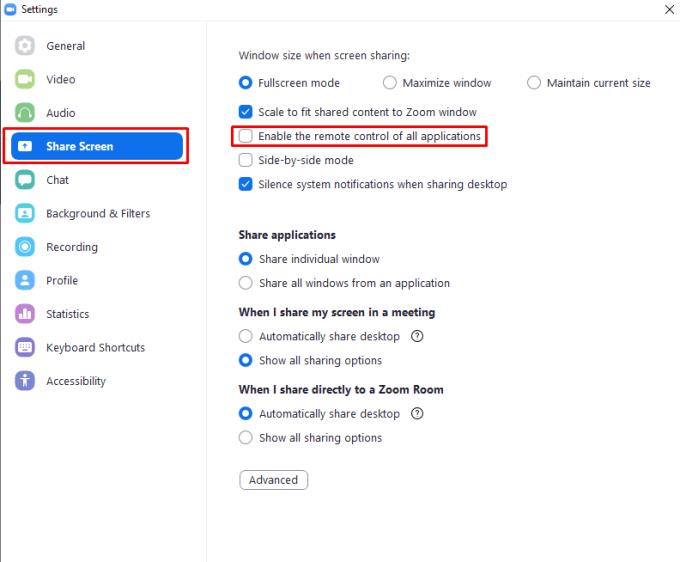
Në skedën e cilësimeve "Ndarja e ekranit", zgjidh kutinë e kontrollit të emërtuar "Aktivizo telekomandën e të gjitha aplikacioneve".
Kamera e telefonit tuaj mund të prodhojë fotografi të paqarta. Provoni këto 14 rregullime për të përmirësuar cilësinë e imazheve tuaj.
Mësoni si të vendosni nënshkrimin tuaj në një dokument të Microsoft Word shpejt dhe lehtë. Kjo përfshin mundësitë për nënshkrim elektronik dhe dixhital.
Mësoni si të ndryshoni gjuhën në Netflix për të përmirësuar përvojën tuaj të shikimit dhe të aksesoni përmbajtjen në gjuhën tuaj të preferuar. Abonohuni në Netflix sot!
Në këtë artikull, ne do t'ju tregojmë gjithçka rreth basketbollit, tenisit dhe futbollit dhe dimensionet e rëndësishme të fushave sportive.
Merrni këshilla se çfarë të bëni me televizorin tuaj të prishur që nuk mund të rregullohet, nga shitja dhe riciklimi deri te projektet DIY.
Mos harroni kurrë një ditëlindje me ndihmën e Facebook. Shihni se ku mund të gjeni ditëlindjen e dikujt që të mund ta dërgoni dhuratën në kohë.
Është e lehtë të gjesh të gjitha fotot dhe videot që ke ngarkuar në llogarinë tënde të Google Photos. Google Photos ofron disa mënyra për tju ndihmuar të gjeni fotot tuaja.
Rezultati i Snapchat (i quajtur ndryshe Snap Score) përshkruan pikët e grumbulluara bazuar në shpeshtësinë e ndërveprimeve me përdoruesit e tjerë në aplikacionin e mesazheve dhe rrjeteve sociale. Në këtë postim, ne do të theksojmë elementët që përbëjnë sistemin e pikëve të Snapchat.
A po kërkoni për një mundësi të zbatueshme për pritjen e faqes në internet? Mësoni ndryshimin midis një serveri të dedikuar kundrejt një serveri të përbashkët pritës.
Më pëlqen t'i argëtoj fqinjët e mi duke ndryshuar rrjetin tim Wi-Fi me emra të ndryshëm qesharak. Nëse po kërkoni ide për një emër qesharak Wi-Fi, këtu







